PDF格式已成为当前文档传阅的标准之一,因其稳定性受到广泛认可,文件中的格式和效果能够在各种不同的设备上保持原样显示。在处理PDF文档时,我们有时会遇到需要去除PDF文档水印的情况。考虑到并非每位职场人士都需要频繁进行这项操作,掌握一些免费且有效去除水印的技巧就显得十分关键。
接下来,将介绍免费去除PDF文档水印的实用技巧。快来试试看吧!
PDF水印常见类型
1.纯文本类型:
很多Word文件变为PDF后很容易有水印,这种情况下会需要用到去水印功能。
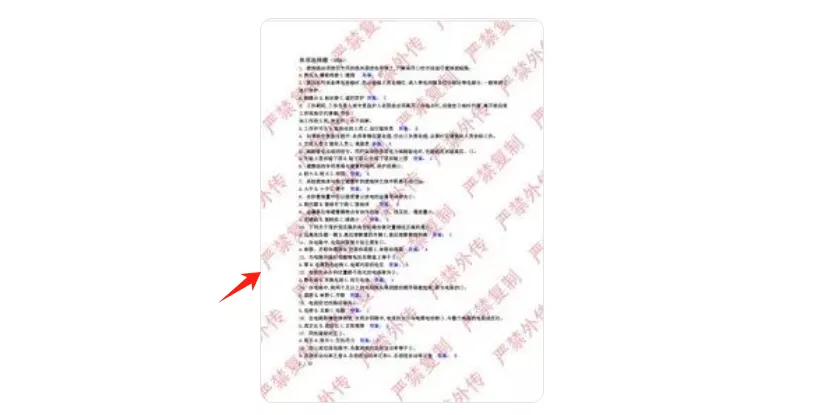
2.图片类型:
一些带有很多图片的PDF文档,在传输过程中日常会保留水印以免盗用,但造成画面极其不美观,需要去除水印。
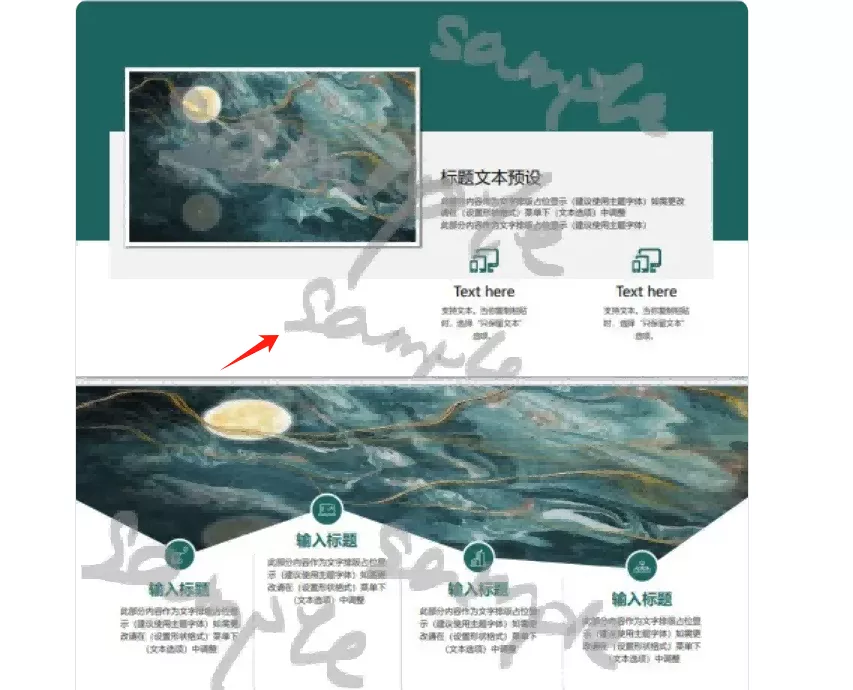
明确以上两种不同类型的文件,可以帮助我们更好的使用对应PDF编辑器,免费去除水印。
PDF文件去水印方法一:用WPS办公软件
WPS Office仅支持删除通过WPS插入到文档中的水印, 若是通过非WPS“水印”功能插入的水印,WPS无法对此删除。
打开WPS软件,点击【文件】,点击【打开】,点击需去水印的文件并打开文档。
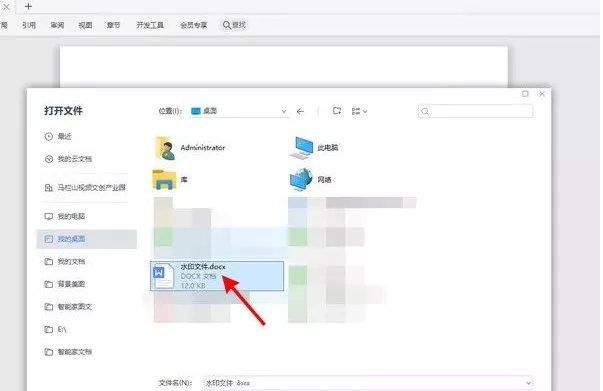
点菜单栏的【插入】,点下方工具栏的【水印】,点【删除文档中的水印】。
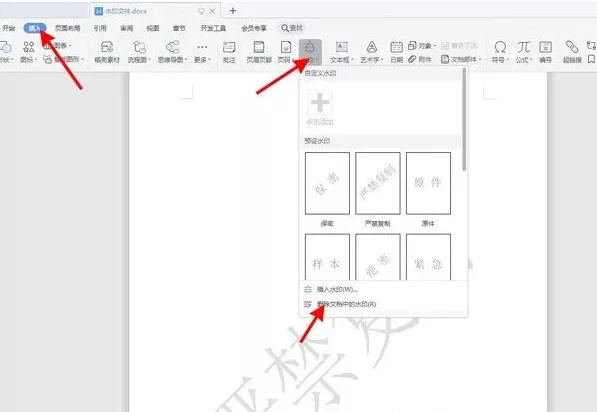
PDF文件去水印方法二:使用UPDF编辑器
对于纯文本类型文件,其文本水印多元且不易通过其他修图实现手动擦除的,可以选择专业PDF编辑器。UPDF作为一款可以直接免费去水印的AI智能PDF编辑器,融合了PDF去水印、添加水印、页眉页脚、裁剪大小、压缩转换等功能于一体的智能型PDF编辑器工具,为我们在PDF去水印的操作中推波助澜。立马下载,免费试用!
具体操作:
1.PDF去水印
选择“页面工具”,点击“水印”模式,选择“删除”,一键即可删除水印。
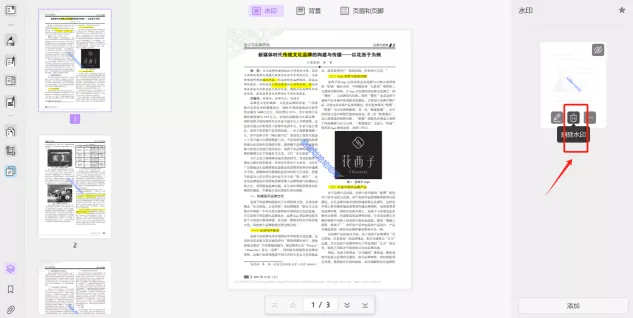
2.PDF添加水印
选择“页面工具”-“水印”-“添加”;
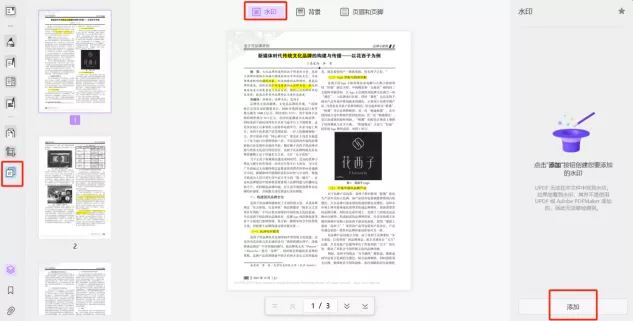
设置需要添加的水印内容,然后设置样式、大小、方位等,最后点击“保存”即可。
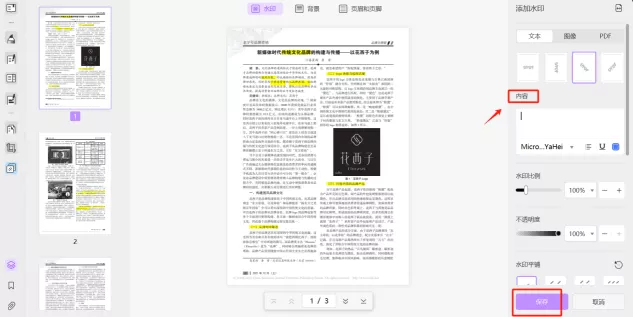
UPDF在去水印功能上只需要简简单单的文件上传,一键就能完成水印的全部删除,速度非常快,效果也非常好,大家可以试试看。
总结
UPDF是一款集合多种的PDF编辑功能的工具,其在支持免费PDF去水印功能,并且可以更加完整地进行一个PDF页面整理,包括重新排序、合并文档、注释高亮等具体操作功能,轻松助力我们高效办公。你也赶紧来试试吧!
 UPDF
UPDF AI 网页版
AI 网页版 Windows 版
Windows 版 Mac 版
Mac 版 iOS 版
iOS 版 安卓版
安卓版

 AI 单文件总结
AI 单文件总结 AI 多文件总结
AI 多文件总结 生成思维导图
生成思维导图 深度研究
深度研究 论文搜索
论文搜索 AI 翻译
AI 翻译  AI 解释
AI 解释 AI 问答
AI 问答 编辑 PDF
编辑 PDF 注释 PDF
注释 PDF 阅读 PDF
阅读 PDF PDF 表单编辑
PDF 表单编辑 PDF 去水印
PDF 去水印 PDF 添加水印
PDF 添加水印 OCR 图文识别
OCR 图文识别 合并 PDF
合并 PDF 拆分 PDF
拆分 PDF 压缩 PDF
压缩 PDF 分割 PDF
分割 PDF 插入 PDF
插入 PDF 提取 PDF
提取 PDF 替换 PDF
替换 PDF PDF 加密
PDF 加密 PDF 密文
PDF 密文 PDF 签名
PDF 签名 PDF 文档对比
PDF 文档对比 PDF 打印
PDF 打印 批量处理
批量处理 发票助手
发票助手 PDF 共享
PDF 共享 云端同步
云端同步 PDF 转 Word
PDF 转 Word PDF 转 PPT
PDF 转 PPT PDF 转 Excel
PDF 转 Excel PDF 转 图片
PDF 转 图片 PDF 转 TXT
PDF 转 TXT PDF 转 XML
PDF 转 XML PDF 转 CSV
PDF 转 CSV PDF 转 RTF
PDF 转 RTF PDF 转 HTML
PDF 转 HTML PDF 转 PDF/A
PDF 转 PDF/A PDF 转 OFD
PDF 转 OFD CAJ 转 PDF
CAJ 转 PDF Word 转 PDF
Word 转 PDF PPT 转 PDF
PPT 转 PDF Excel 转 PDF
Excel 转 PDF 图片 转 PDF
图片 转 PDF Visio 转 PDF
Visio 转 PDF OFD 转 PDF
OFD 转 PDF 创建 PDF
创建 PDF PDF 转 Word
PDF 转 Word PDF 转 Excel
PDF 转 Excel PDF 转 PPT
PDF 转 PPT 企业解决方案
企业解决方案 企业版定价
企业版定价 企业版 AI
企业版 AI 企业指南
企业指南 渠道合作
渠道合作 信创版
信创版 金融
金融 制造
制造 医疗
医疗 教育
教育 保险
保险 法律
法律 政务
政务



 常见问题
常见问题 新闻中心
新闻中心 文章资讯
文章资讯 产品动态
产品动态 更新日志
更新日志














